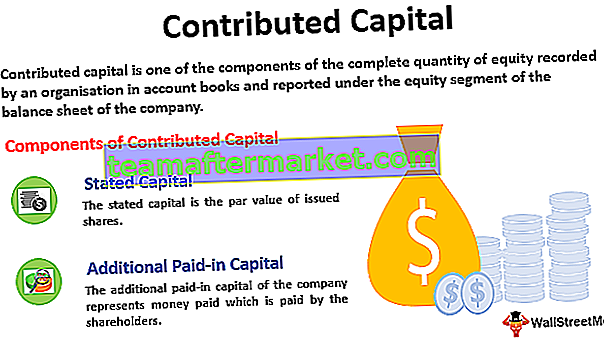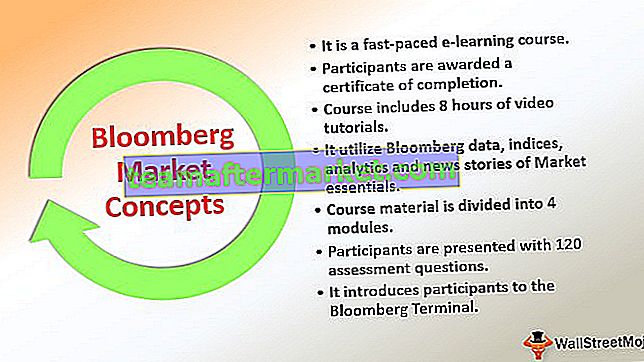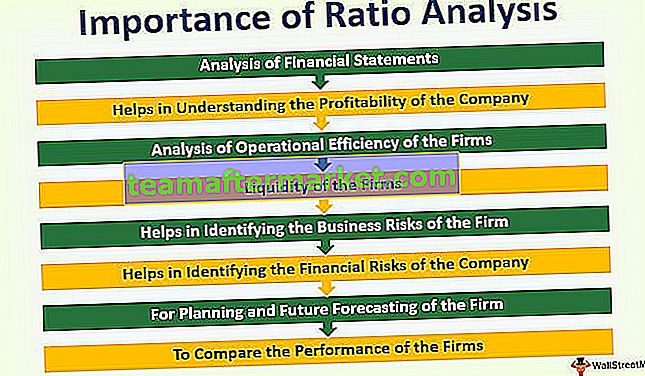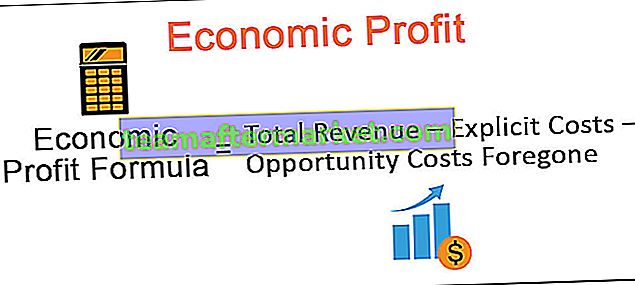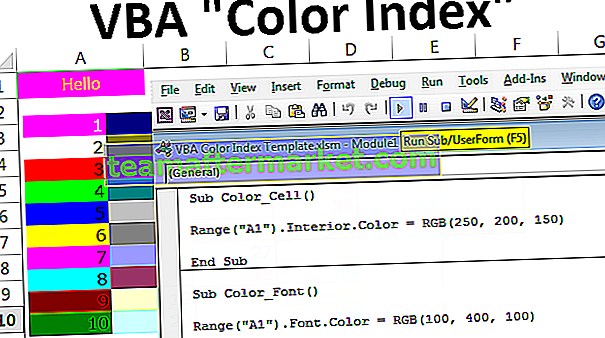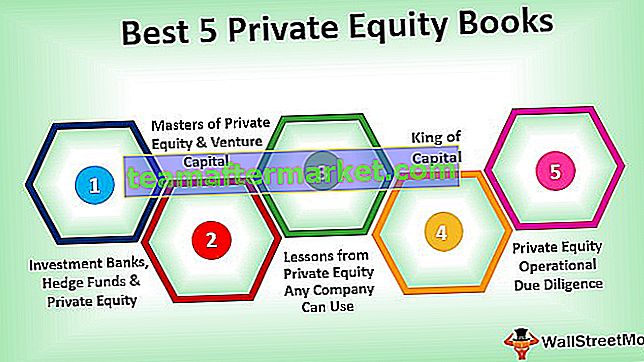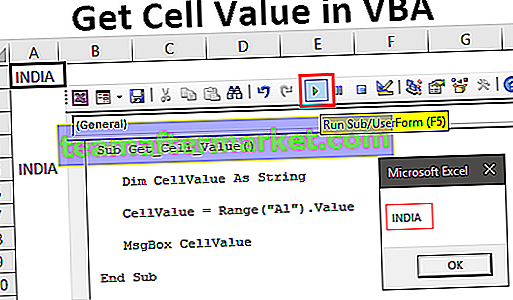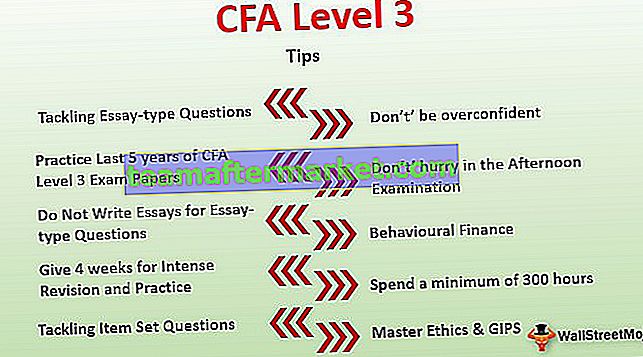HITTA-funktion i Excel
Sökfunktionen i excel används för att hitta platsen för ett tecken eller en sträng i en textsträng. Med andra ord används den för att hitta förekomsten av en text i en annan text, eftersom den ger oss positionen för måltexten så att den utgång som returneras av denna funktion är ett heltal och denna funktion är en textfunktion i excel som är en inbyggd funktion som använder tre argument i den.
Syntax

Argument
- find_text: Texten att hitta.
- inom_text: Textsträngen som ska sökas inom
- start_num: Valfritt. Den anger från vilket tecken sökningen ska börja. Standard är en.
Hur använder jag HITTA-funktionen i Excel? (med exempel)
Låt förstå hur FIND fungerar i excel med några exempel.
Du kan ladda ner den här HITTA-funktionens Excel-mall här - HITTA-funktionens Excel-mallExempel nr 1
Antag att du vill hitta platsen för “a” i “Leopard”.

Om “Leopard” ges i A3 och “a” ges i B3 som visas ovan, kommer formeln för HITTA i Excel att vara:
= HITTA (B3, A3)

HITTA i excel kommer att returnera 5 då “a” inträffar på femte plats i “Leopard”.

Istället för cellreferenser kan du direkt ange tecknen som visas i följande formel för HITTA i excel:
HITTA (“a”, “Leopard”)

Det kommer också tillbaka 5.

Exempel 2
Antag att du har en lista med textsträngar i A3: A6 enligt nedan.

I den här listan vill du identifiera antalet objekt som tecknet "i" förekommer i listan. Du kan använda följande formel för FIND i Excel för att identifiera detta:
= SUMPRODUKT (- (ISNUMBER (HITTA (“i”, A3: A6))))

I ovanstående formel för HITTA i excel,
- HITTA (“i”, A3 : A6 ) - hittar positionen i celler som innehåller find_text “i” och ger ett fel när den inte kan hitta positionen.
- ISNUMBER (HITTA (..)) - returnerar SANT när värdet är numeriskt och FALSKT när inte. Så när HITTA-funktionen i excel hittar "i", kommer den att returnera SANT och när den inte kan, returnerar den FALSE. Så det bildar en matris: SANT; SANN; FALSK; SANN.
- - (ISNUMBER (….))) - - (SANT; SANT; FALSK; SANT) omvandlar SANT / FALSK matris till 1/0 och returnerar 1; 1; 0; 1.
- SUMPRODUCT i Excel (- (ISNUMBER (....))) - SUMPRODUCT (1; 1; 0; 1) summerar slutligen och returnerar 3.

Det kan noteras här att HITTA-funktionen endast tar hänsyn till förekomsten av "i" i cellerna (närvaro eller frånvaro). Om det inträffar mer än en gång, räknas det också som ett. Till exempel, om Onion blir "Oniion", kommer det också att returnera 3. En liknande funktionalitet kan också ses i COUNTIF-funktionen. Denna syntax skiljer sig dock från COUNTIF-funktionen eftersom den är skiftlägeskänslig medan COUNTIF inte är.
I exemplet ovan lärde du dig hur man extraherar antalet celler där ett substrat förekommer i ett cellområde. Låt oss nu se hur man hittar antalet celler som innehåller endera av två olika underlag (substring A eller substring B) i ett antal celler.
Exempel # 3
Antag att du har en lista med namn som visas nedan.

I den här listan vill du hitta (antal) namn där "ansh" eller "anka" förekommer. Du kan göra det med hjälp av följande formel för FIND i Excel:
= SUMPRODUCT (- ((ISNUMBER (HITTA (“ansh”, A3: A10)) + ISNUMBER (HITTA (“anka”, A3: A10)))> 0))

Formeln för FIND i excel är ganska lik den som användes i exempel 3 med en liten modifiering.
- ISNUMBER (HITTA (“ansh”, A3: A10))
returnerar en matris SANT / FALSE beroende på förekomsten av "ansh" i A3: A10 och returnerar: FALSE; FALSK; SANN; SANN; FALSK; FALSK; FALSK; FALSK
- ISNUMBER (HITTA (“anka”, A3: A10)) - returnerar en matris SANT / FALSE beroende på förekomsten av “anka” i A3: A10 och returnerar: TRUE; SANN; FALSK; FALSK; FALSK; FALSK; FALSK; FALSK
- - (ISNUMBER (HITTA ("ansh", ..)) + ISNUMBER (HITTA ("anka", ..))> 0 - lägger till de två booleska matriserna och returnerar: TRUE; TRUE; TRUE; TRUE; FALSE; FALSE ; FALSE; FALSE è 1; 1; 1; 1; 0; 0; 0; 0
- “-“ omvandlar SANT / FALSKT till 1/0 och “> 0” - ser till att något värde större än noll bara räknas en gång.
- SUMPRODUKT (- ((ISNUMBER (….) + ISNUMBER (….))> 0) -avkastning 1,1,1,1,0,0,0,0
Ovanstående formel för FINN i excel kommer att returnera 4.

Ibland behöver vi extrahera ord som börjar med eller innehåller en specifik symbol som "@" i e-postmeddelanden eller "//" i webbadresser etc. Låt oss se ett exempel för att extrahera sådana ord.
Exempel # 4
Antag att du har några bildtexter som visas nedan.

Från dessa vill du endast extrahera den första hashtaggen från varje bildtext. Hashtags börjar med "#" och slutar med mellanslag. För C3 kan du använda formeln nedan för att hitta i Excel:
= MID (C3, HITTA ("#", C3), HITTA ("", (MID (C3, HITTA ("#", C3), LEN (C3)))))

- HITTA ("#" , C3 ) - hittar positionen för "#" i C3. Det kommer att återvända 9
- MID (C3, HITTA ("#", C3), LEN (C3)) - extraherar texten från HITTA ("#", C3) dvs 9 till LEN (C3) dvs slutet. Här kommer det att returnera #Wedding i Jaipur
- HITTA (”“, (MID (….)) - hittar platsen för det första utrymmet som förekommer i strängen #Wedding i Jaipur.
- MID (C3, FIND (“#”, C3), FIND (”“, ...)) - skär C3 från FIND (“#”, C3) till det första utrymmet som förekommer i strängen #Wedding i Jaipur och returnerar # Bröllop

På samma sätt kan du dra för resten av bildtexterna och få resultatet som visas nedan.

Relevans och användningsområden
- Den används för att extrahera antalet gånger en underlag eller en kombination av underlag visas i ett intervall,
- Den används för att extrahera ord som förekommer efter ett visst tecken och även för att extrahera webbadresserna
- Det används för att få för- eller efternamn
- Den används för att hitta den nionde förekomsten av en substring.
- Den används för att ta bort oönskad text
Saker att komma ihåg
- Funktionen HITTA i excel- sökningar efter find_text in inom_text och returnerar positionen för den första förekomsten av find_text i inom_text.
- Den söktext kan vara ett tecken eller en träng. Både find_text och inom_text kan vara texttecken eller cellreferenser.
- HITTA-funktionen returnerar positionen för den första förekomsten av find_text i inom_text .
- HITTA-funktionen är skiftlägeskänslig och tillåter inte jokertecken.
- Om find_text innehåller mer än ett tecken returneras positionen för det första tecknet i den första matchen inuti_text .
- Om find_text är en tom sträng “” kommer funktionen HITTA att returnera en.
- Om sökfunktionen Excel inte kan hitta söktext i inom_text, ger #VALUE! fel
- Om startnumret är noll, negativt eller större än inom_text returnerar HITTA-funktionen #VÄRDE! fel.